Nach Sprache filtern
Mit dem Attribut xml:lang können Sie Inhalte für HTML- und PDF-Ausgaben nach (natürlicher) Sprache filtern. Das bedeutet, dass Sie ein Element als für eine Sprache geeignet markieren können, und das Element wird nur dann einbezogen, wenn der Inhalt in dieser Sprache veröffentlicht wird. Wenn Sie in verschiedenen Sprachen veröffentlichen, wird das Element ausgeschlossen.
Das Attribut xml:lang funktioniert etwas anders als die anderen Filterattribute. Um es zu verwenden, müssen Sie zunächst die Funktion im Layout aktivieren, das Sie für die Publikation verwenden möchten. Dann können Sie es zu den Elementen hinzufügen, die Sie filtern möchten, und schließlich veröffentlichen Sie sie und wählen aus, in welchen Sprachen veröffentlicht werden soll. Paligo wendet die Sprachfilter automatisch an, je nachdem, in welchen Sprachen Sie veröffentlichen.
Tipp
Verwenden Sie ein Semikolon, um mehrere Filterwerte zu trennen, siehe Mehrere Werte zu einem Attribut hinzufügen.
Wählen Sie im oberen Menü Layout aus.

Paligo zeigt eine Liste von Layouts an. Die Liste ist leer, wenn keine benutzerdefinierten Layouts in Ihrer Paligo-Instanz vorhanden sind.
Wählen Sie das Layout, das Sie aktualisieren möchten, oder Ein Layout erstellen aus.
Tipp
Sie können die URL des Layout-Editors kopieren und in eine neue Registerkarte in Ihrem Browser einfügen. Dies kann nützlich sein, wenn Sie häufig zwischen Ihren Paligo-Inhalten und den Layout-Einstellungen wechseln.
Wählen Sie Klassen und Attribute für HTML-Layouts ODER Allgemein > Filterung und Taxonomien für PDF-Layouts.
Wählen Sie Aktivieren für verwenden Sie xml:lang als Profilingattribut.
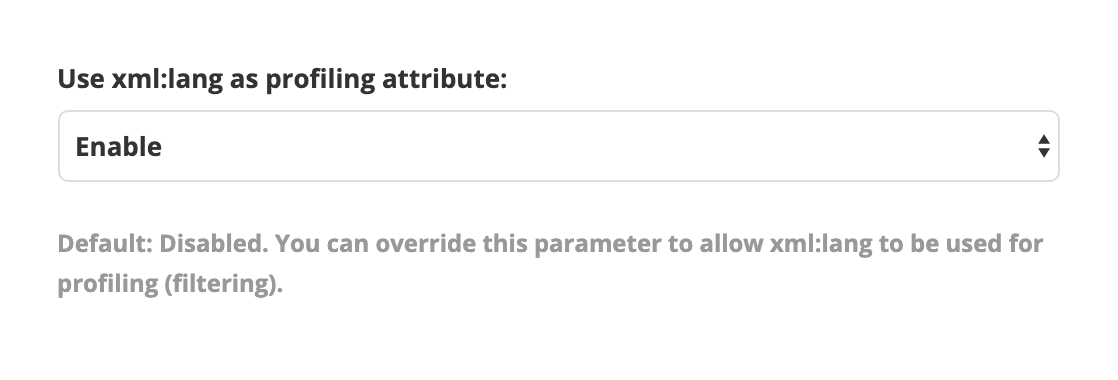
Wählen Sie in Ihrem Inhalt ein Element aus, das Sie nach Sprache filtern möchten.
Verwenden Sie Panel „Elementattribute“ , um das
xml:lang-Filterattribut hinzuzufügen und seinen Wert auf die entsprechende Sprache einzustellen. Verwenden Sie für die Sprachwerte die zweistelligen Sprachcodes, z. B.enfür Englisch undsvfür Schwedisch.
Wiederholen Sie die Schritte 3 und 4 für alle anderen Elemente, die Sie nach Sprache filtern möchten.
Veröffentlichen Sie Ihren Inhalt und wählen Sie das Layout, das Sie in Schritt 1 bearbeitet haben, und die Sprache(n), in der/denen Sie veröffentlichen möchten:
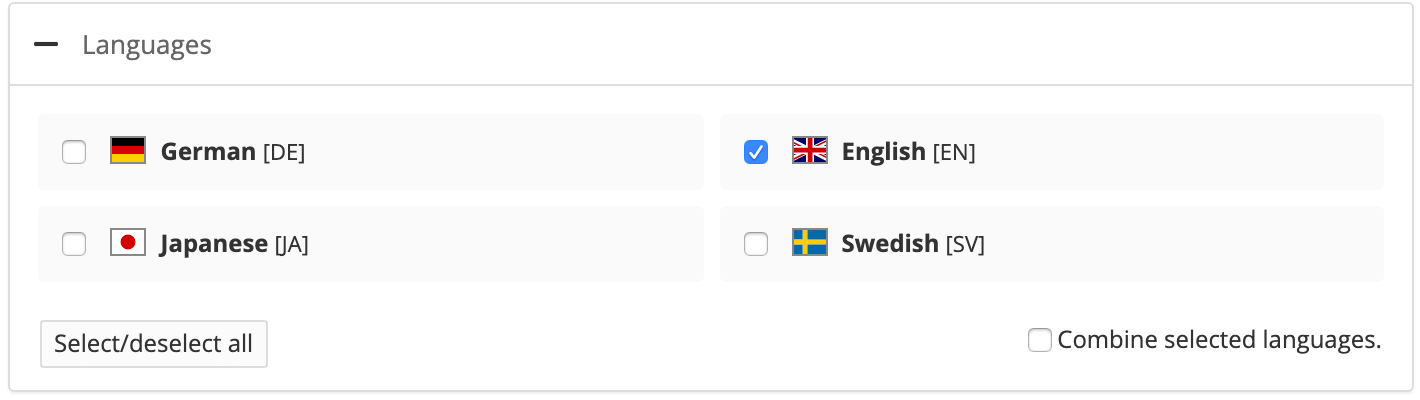
Wenn Sie in einer Sprache veröffentlichen, die mit dem Wert des
xml:langgefilterten Inhalts übereinstimmt, wird dieser Inhalt in die Ausgabe aufgenommen.Wenn Sie in einer Sprache veröffentlichen, die nicht mit dem Wert des
xml:langgefilterten Inhalts übereinstimmt, wird dieser Inhalt aus der Ausgabe ausgeschlossen.
Legen Sie alle Variablen und anderen Profile nach Bedarf fest und veröffentlichen Sie sie.